
Table des matières:
- Auteur John Day [email protected].
- Public 2024-01-30 09:06.
- Dernière modifié 2025-01-23 14:45.
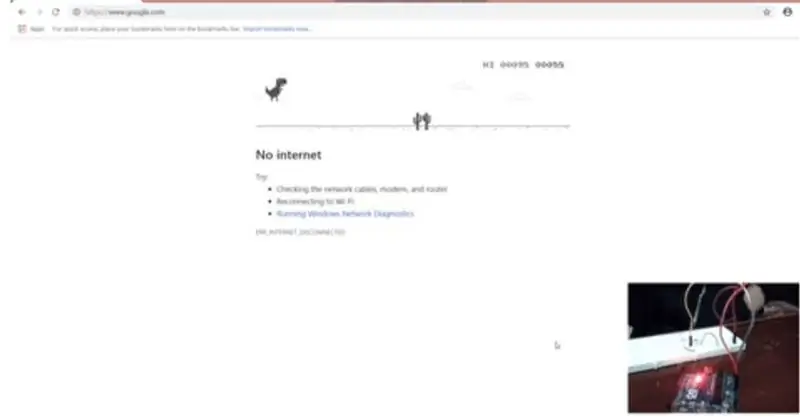
Description du projet
La plupart d'entre nous ont joué au jeu de dinosaure de Google lorsque notre Internet ne fonctionnait pas et si vous n'avez pas joué à ce jeu, ne vous inquiétez pas maintenant, mais pas de manière conventionnelle en appuyant sur les boutons mais en utilisant le mouvement de votre main. Donc, dans ce projet, l'utilisation d'une résistance photo à mouvement manuel envoie des valeurs à arduino et arduino l'envoie à python3 et en utilisant la célèbre bibliothèque de python pyautogui, nous pouvons effectuer la fonction de flèche "vers le haut":)
Comment j'ai décidé de faire ce projet ?
Récemment, j'ai regardé une vidéo sur youtube concernant le projet qui concernait le contrôle des gestes de la main basé sur Arduino et je voulais vraiment faire ce projet, mais actuellement, je n'ai pas de capteurs à ultrasons nécessaires pour réaliser ce projet. Alors j'ai lu toutes les choses sur le fonctionnement de ce projet ? et puis j'ai pensé que je pouvais aussi faire ce genre de travail en utilisant un capteur à photorésistance (LDR). Et puis j'ai décidé de contrôler la touche "flèche vers le haut" et de l'utiliser dans le jeu des dinosaures. Plus important encore, les débutants peuvent également essayer ce projet qui peut augmenter leur niveau d'intérêt.
Ci-dessous une vidéo que j'ai regardé récemment
Étape 1: Composants




Commençons maintenant à le faire:
Éléments requis pour réaliser ce projet:
- Une carte Arduno UNO
- Planche à pain
- Photorésistance également connue sous le nom de LDR
- résistance de 10k ohms
- Fils de cavalier
Étape 2: schéma de circuit
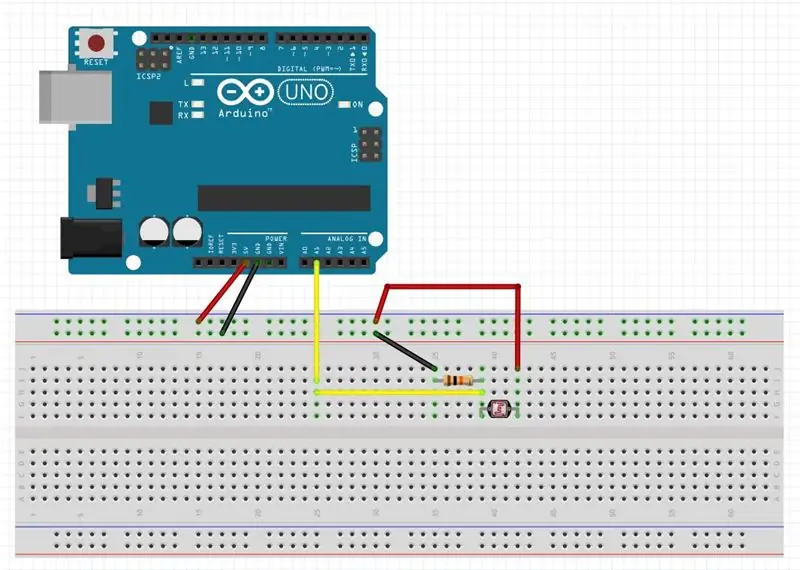
Informations concernant Python3:
Maintenant, pour créer ce projet, vous devez installer python3 sur votre système. J'ai récemment téléchargé un projet "Python3 et Arduino Communication" et j'ai téléchargé des informations sur la façon d'installer python3. Si vous voulez vous familiariser avec python3 et arduino, je vous recommande de vérifier ce projet:) Vous trouverez ci-dessous un lien de "Python3 et Arduino Communication"
create.arduino.cc/projecthub/Jalal_Mansoor…
Étape 3: Comment installer la bibliothèque Python Pyautogui
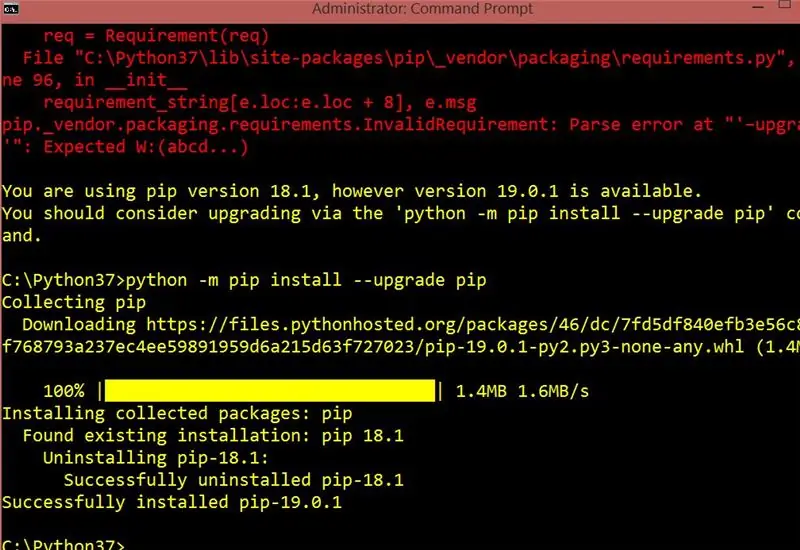

Vous devez maintenant installer la bibliothèque python pyautogui qui exécutera la fonction "flèche vers le haut".
Après avoir installé avec succès python3 sur votre système:
Suivez ces étapes:
ouvrez l'invite de commande en cliquant sur exécuter en tant qu'administrateur et écrivez
cd C:\Python37
Maintenant, vous devez écrire la commande ci-dessous
python -m pip install --upgrade pip
Maintenant, c'est la dernière commande que vous devez écrire
pip installer pyautogui
Étape 4: Coder pour Arduino et Python3
Étape 5: Vidéo de démonstration

Merci les créateurs:)
Profitez, apprenez, créez, partagez:)
Merci à mes professeurs
Youtube
communauté open source
pages Web à partir d'Internet
Conseillé:
Jouez au jeu Simon sur votre chemise : 5 étapes

Jouez au jeu Simon sur votre chemise : Vous avez toujours voulu jouer au jeu Simon sur votre chemise ? Moi aussi ! Dans cette instructable, je vais vous montrer comment faire une version du jeu Simon que vous pouvez jouer en touchant votre chemise, à l'aide d'un Makey Makey
Contrôleur de jeu DIY basé sur Arduino - Contrôleur de jeu Arduino PS2 - Jouer à Tekken avec la manette de jeu DIY Arduino : 7 étapes

Contrôleur de jeu DIY basé sur Arduino | Contrôleur de jeu Arduino PS2 | Jouer à Tekken avec la manette de jeu DIY Arduino : Bonjour les gars, jouer à des jeux est toujours amusant, mais jouer avec votre propre contrôleur de jeu personnalisé DIY est plus amusant. Nous allons donc créer un contrôleur de jeu utilisant arduino pro micro dans cette instructables
Jouez à un jeu PONG avec Arduino Uno et écran OLED 0.96 SSD1306 : 6 étapes

Jouez à un jeu PONG avec Arduino Uno et écran OLED 0.96 SSD1306 : Salut les gars, aujourd'hui, nous allons créer un jeu PONG avec Arduino. Nous utiliserons l'écran oled 0.96 d'adafruit pour afficher le jeu & boutons poussoirs pour contrôler le jeu
Jouez des chansons avec Arduino en utilisant ADC vers PWM sur un transformateur ou un haut-parleur Flyback : 4 étapes

Jouez des chansons avec Arduino en utilisant ADC to PWM sur Flyback Transformer ou Speaker: Bonjour les gars, ceci est la deuxième partie de mon autre instructable (c'était beaucoup difficile), Fondamentalement, dans ce projet, j'ai utilisé l'ADC et les TIMERS sur mon Arduino pour convertir le signal audio en signal PWM. C'est beaucoup plus facile que mon précédent Instructa
Simulateur de jeu SmartPhone - Jouez à des jeux Windows en utilisant l'IMU de contrôle gestuel, l'accéléromètre, le gyroscope, le magnétomètre : 5 étapes

Simulateur de jeu SmartPhone - Jouez à des jeux Windows à l'aide de l'IMU de contrôle gestuel, d'un accéléromètre, d'un gyroscope, d'un magnétomètre : soutenez ce projet : https://www.paypal.me/vslcreations en faisant un don aux codes open source & soutien au développement ultérieur
